u盘是我们平时都使用到的一个小工具,我们会使用它来进行储存一些重要的文件,但要是我们操作不当的话,那么就会导致怎么使用量产工具出现一些问题的哟,比如说插入u盘无法打开文件等等,那么遇到这个问题时该这么办呢?那么,下面就让小编来大家介绍一下使用量产工具的小技巧吧.
最近小编发现有小伙伴不少的小伙伴想知道使用量产工具修复u盘的方法 , 然后小编就花了些时间来了解了一下这个 , 所以 , 现在小编我这就来给大家说说使用量产工具进行修复u盘的方法 。
小伙伴你们知道该如何使用量产工具修复u盘吗?可能大多数的人都会不清楚吧 , 不知道的话也木有关系哟 , 因为 , 小编我这就来将使用量产工具修复u盘的操作步骤来带给小伙伴们 。
注意咯
1、U盘在量产的过程中不能拔出 , 否则可能造成彻底损坏;
2、无论什么原因 , 量产前一定对重要数据进行备份 。 1、U盘有很多品牌 , 同一品牌中使用的芯片也不尽相同 , 所以第一件事就是先查出优盘所使用的主控 , 然后再寻找对应主控的量产工具 。 芯片检测工具推荐使用芯片精灵 , 即ChipGenius , 至于为何使用它 , 后面会讲到2、下载安装好芯片精灵后 , 将待修复的U盘插入电脑 , 建议插入USB2.0的插口(USB3.0的插口内部是蓝色的) 。 等电脑识别后 , 打开ChipGenius , 软件会自动识别该优盘 , 并显示当前USB设备列表 , 当前我只插入了1个优盘 , 如下图 。 如果觉得芯片精灵不方便的可以下载芯片无忧 , 因为检测出来的量产工具 , 基本上本站都有的
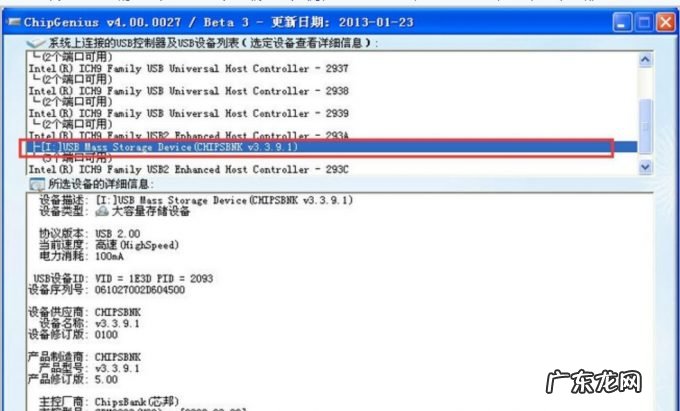
文章插图
u盘电脑图解-1
3、点击该U盘后 , 下方窗口会显示优盘的一些信息 。 找到主控一项 , 记下主控名称和型号 , 这里我们得知:
主控厂商: ChipsBank(芯邦)
主控型号: CBM2093(V88) – [2009-03-28],如下图

文章插图
修复u盘电脑图解-2
4/12
第2步、查找量产工具
1、在芯片精灵软件检测芯片主控时 , 在软件界面的下方有一个“在线资料:”超级链接 , 如下图
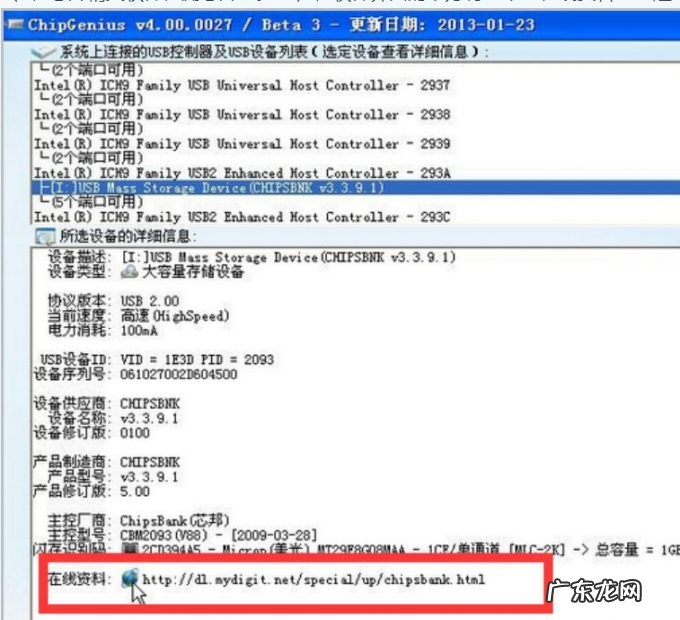
文章插图
怎么使用量产工具电脑图解-3
5/12
2、点击网址前的地球图标 , 就可打开主控芯片量产工具对应的网站 ,
6/12
3、在第1步的第3个环节 , 我们已经知道了主控芯片的厂商和型号 , 该网站列出了芯邦所有型号的量产工具 , 我们在页面的下方找到了对应的主控型号: CBM2093(V88) – [2009-03-28]的量产工具 ,
7/12
第3步、使用量产工具
1、根据网站点击下载针对这个型号的量产工具 。 一般情况下 , 量产工具都是绿色软件 , 无需安装 , 解压后即可使用 , 如下图

文章插图
u盘电脑图解-4
8/12
2、打开量产工具 。 插入待修复的优盘 , 双击上图中的“Umptool.exe”图标 , 即可打开量产工具 , 如下图
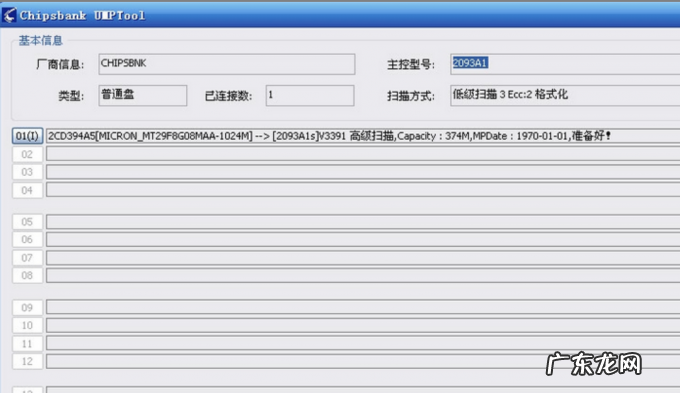
文章插图
怎么使用量产工具电脑图解-5
9/12
3、一般情况下 , 只要量产工具下载的正确 , 软件会自动识别U盘信息 , 包括厂商信息 , 主控型号等 , 如果量产工具不是针对该主控型号 , 那么软件是无法识别该U盘的 。 如下图
- 练习小马一键重装系统工具使用方法
- 经常不吃晚饭,会对身体产生哪些影响?
- 产后母乳怎么减肥?腿粗屁股大,怎么办?
- 淘宝引流产品需要什么特点?特点介绍汇总!
- 备份恢复系统 演示系统备份工具如何备份系统
- u深度pe装机工具使用教程 装机吧在线装机功能使用教程
- 如何重装系统 u盘 如何使用装机吧一键重装工具制作u盘启动盘
- 新妈妈产后多久可以做产后恢复运动?每天运动多久为宜呢?
- 一键解除root工具 教你轻松学会一键重装系统方法
- 淘宝秋冬产品怎么布局?操作步骤是什么?
特别声明:本站内容均来自网友提供或互联网,仅供参考,请勿用于商业和其他非法用途。如果侵犯了您的权益请与我们联系,我们将在24小时内删除。
